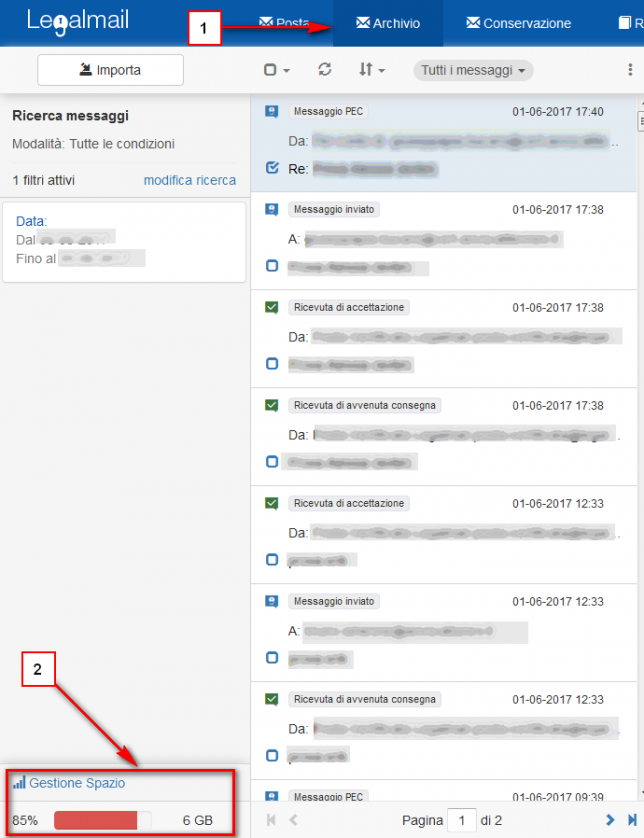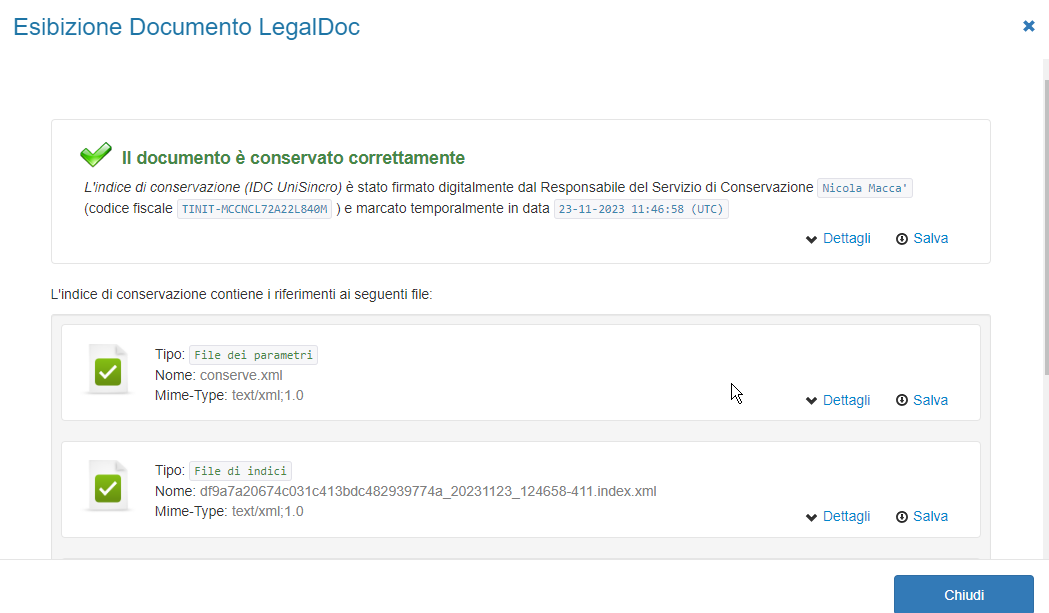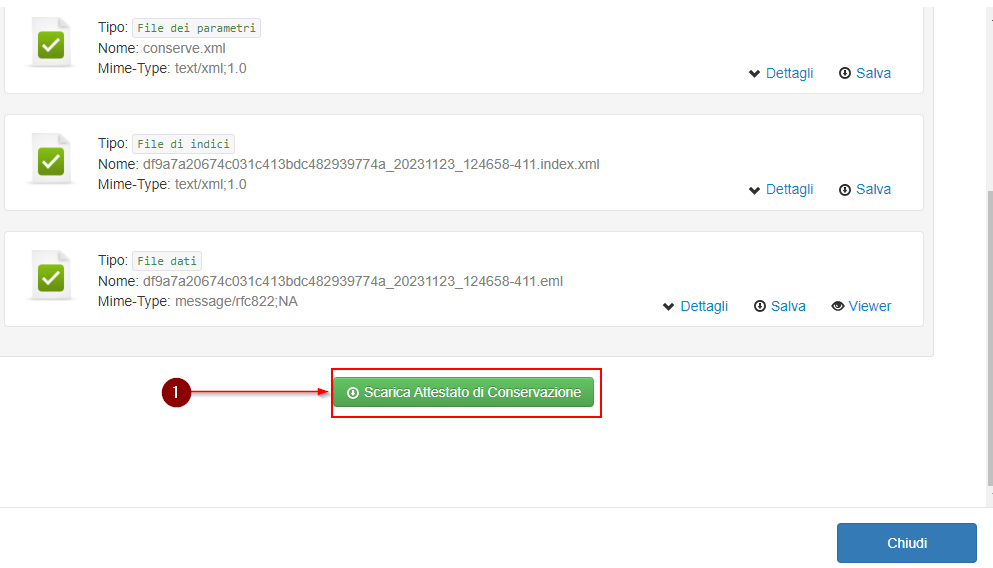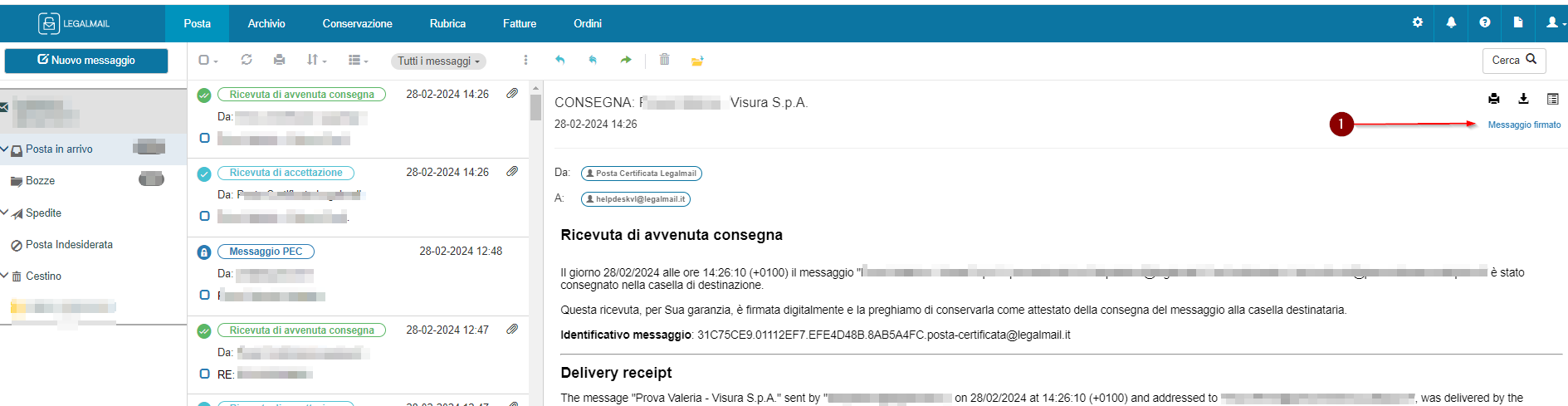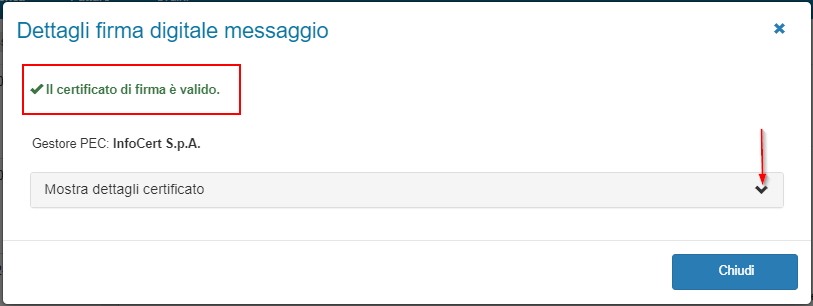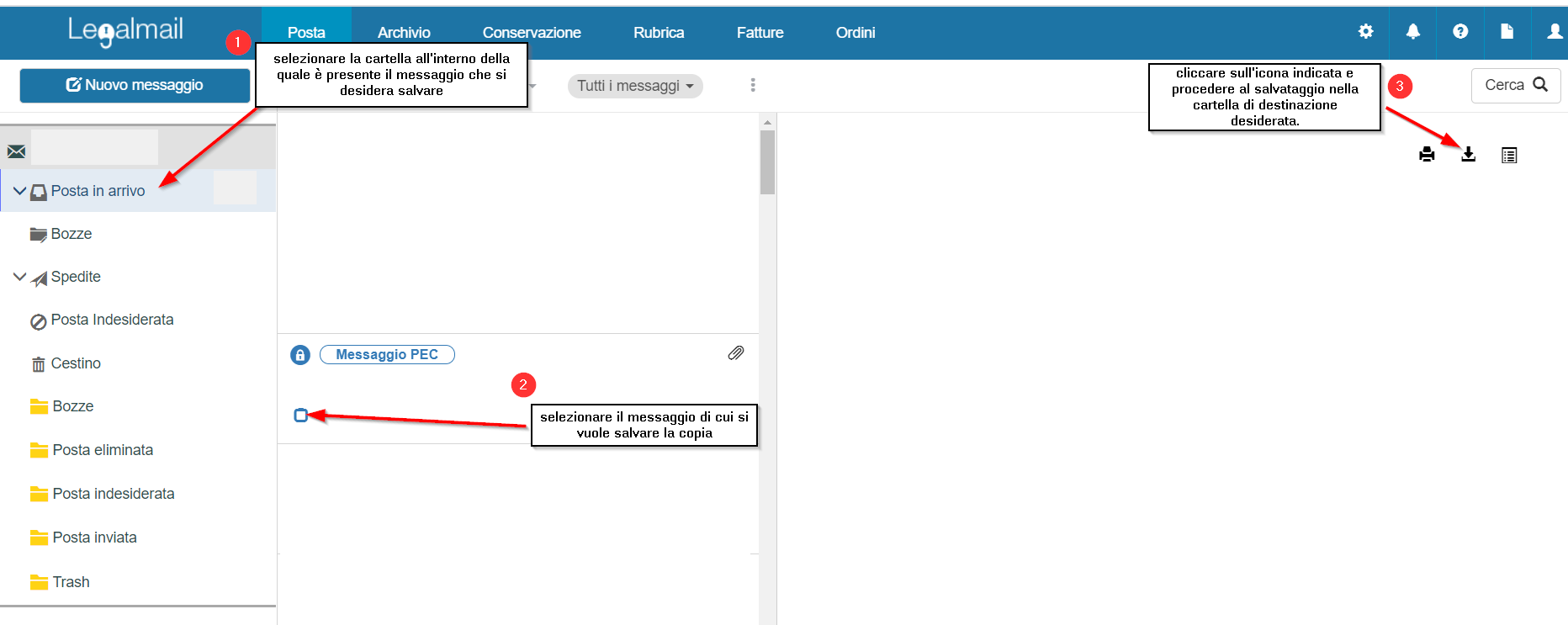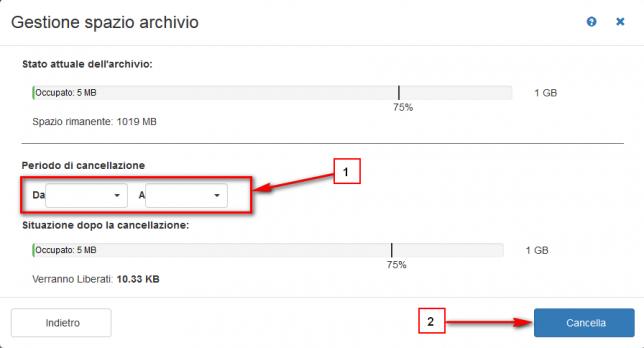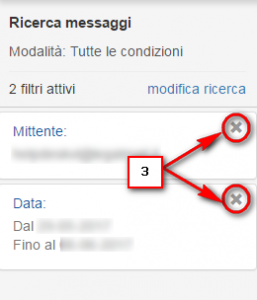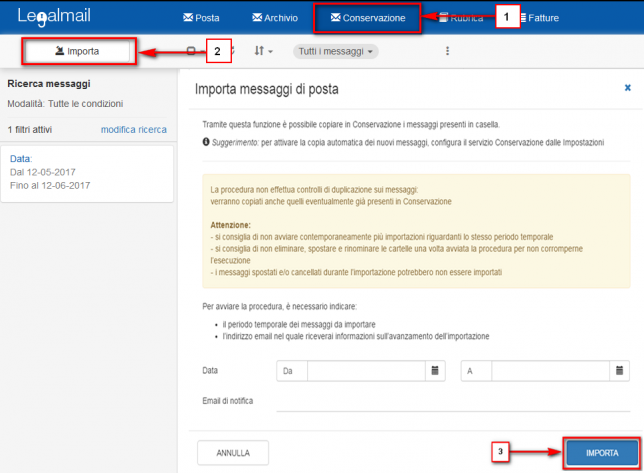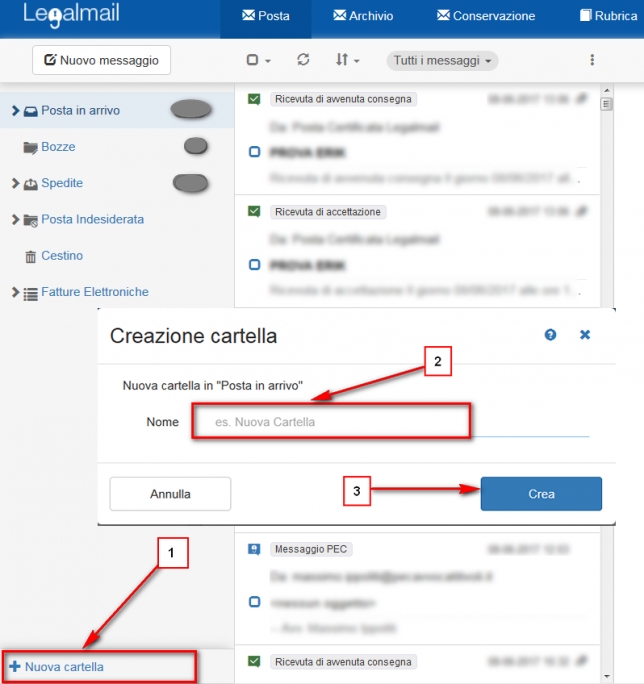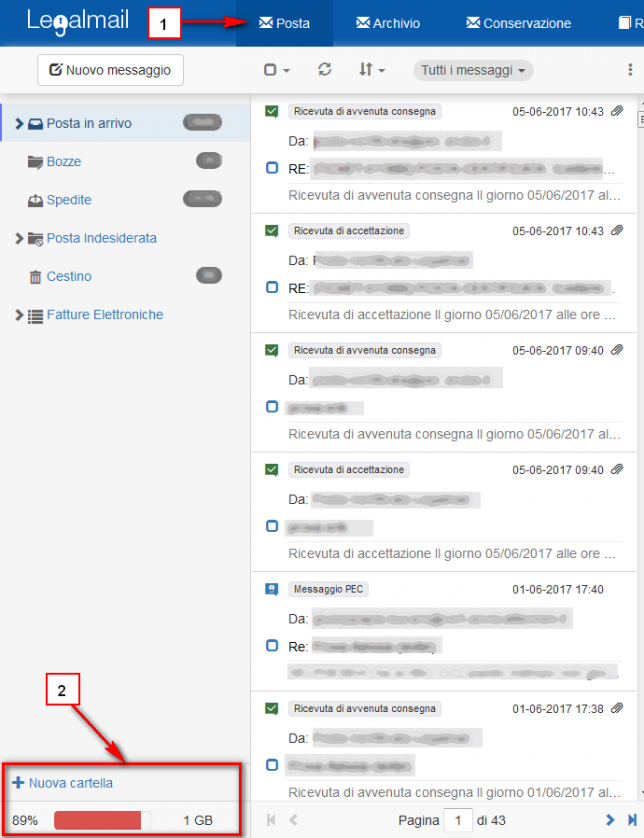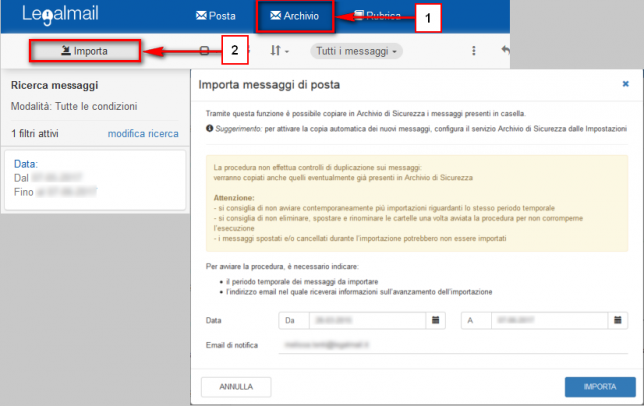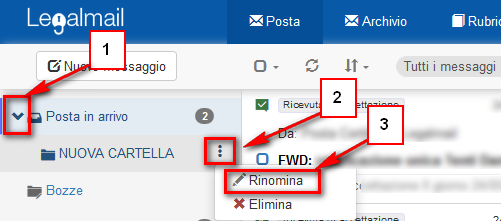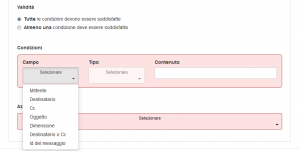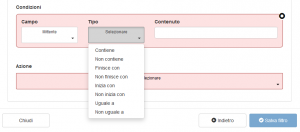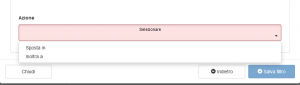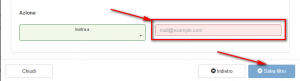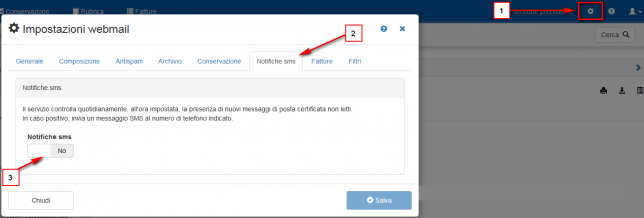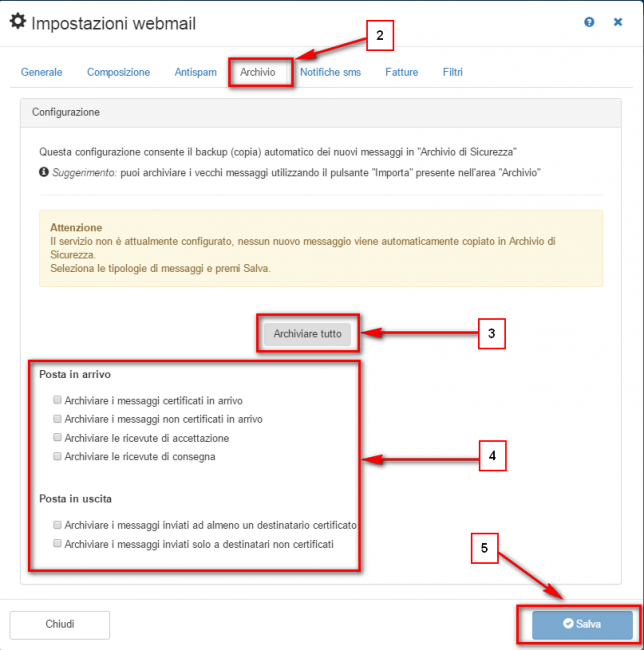Utilizzo Pec
Come posso controllare lo spazio disponibile all’interno dell’Archivio di Sicurezza?
Per poter verificare lo spazio disponibile sarà necessario accedere alla webmail con user-id e password, cliccare su “Archivio ” (1), in basso comparirà lo spazio occupato e lo spazio disponibile.
Se necessario si potrà acquistare lo spazio aggiuntivo
Come posso scaricare l’Attestato di conservazione a norma messaggio?
Una volta eseguito l’accesso all’interno di webmail, fare click nel menù in alto sulla scheda CONSERVAZIONE. Selezionare il messaggio di posta certificata di cui intendo eseguire l’esibizione e cliccare sull’icona Esibizione Documento LegalDoc, posta in alto a destra nello schermo

Se, al contrario, il messaggio di posta certificata di cui intendo eseguire l’esibizione non è nell’elenco dei messaggi disponibili potrò recuperarlo attraverso la funzione di ricerca.

Anche in questo caso, dopo averlo individuato e selezionato procedo con un click sull’icona Esibizione Documento LegalDoc, posta in alto a destra nello schermo.
L’interfaccia di esibizione mette a disposizione un’informativa sintetica e immediata circa l’esito della conservazione del messaggio. Verrà fornito l’Indice di Conservazione, l’evidenza informatica firmata elettronicamente dal Responsabile del Sistema di Conservazione e marcata temporalmente.
Per ottenere l’attestato di conservazione scendere in basso nella schermata e cliccare “Scarica Attestato di Conservazione”.
Sarà così possibile scaricare e salvare e un documento firmato digitalmente in formato.pdf nel quale viene certificata la corretta conservazione del documento appena verificato.
Il documento prende il nome di Attestato di conservazione e datacertazione e all’atto della sua produzione viene firmato dal Responsabile della Conservazione e marcato temporalmente. Le richieste successive dell’Attestato produrranno un nuovo documento pdf. Ogni Attestato richiesto viene a sua volta automaticamente conservato nell’area di conservazione accessibile al solo Responsabile della Conservazione.
Come posso verificare la validità della firma apposta sulla busta di trasposto della ricevuta di consegna o accettazione?
Accedere all’interno di webmail ed individuare la ricevuta di consegna o accettazione per la quale si intende verificare la validità della firma apposta. Aprire l’anteprima del messaggio nel riquadro di destra e cliccare sulla voce messaggio firmato (1)
Nella finestra che si aprirà a video verrà riportato il “dettaglio del certificato di firma digitale messaggio” che ricordiamo, trattandosi di una ricevuta di consegna sarà firmata dal gestore pec destinatario.
La stessa operazione può essere eseguita sulla ricevuta di accettazione che, a differenza della ricevuta di consegna, sarà firmata dal gestore pec del mittente messaggio.
Come funziona il servizio aggiuntivo “Phishing Protection” disponibile su Webmail?
Si tratta di un servizio EFFICACE che garantisce totale protezione per la tua webmail proteggendoti da tutte le minacce in quanto l’algoritmo controlla la sicurezza del link nel momento esatto del click, su database costantemente aggiornati.
Non è necessaria alcuna installazione o configurazione, il servizio sarà subito attivo a protezione della tua webmail.
Le risposte fornite dal nuovo tool “Phishing Protection per la Legalmail” tramite l’accesso su Webmail, possono essere:
Nessun problema: il link contenuto nell’email è sicuro;
Rischio Medio: il sistema notifica la possibile pericolosità del link contenuto ma sei libero di aprirlo o meno;
Pericolo Grave: il link è bloccato sulla casella ma puoi copiarlo ed incollarlo su una finestra del browser;
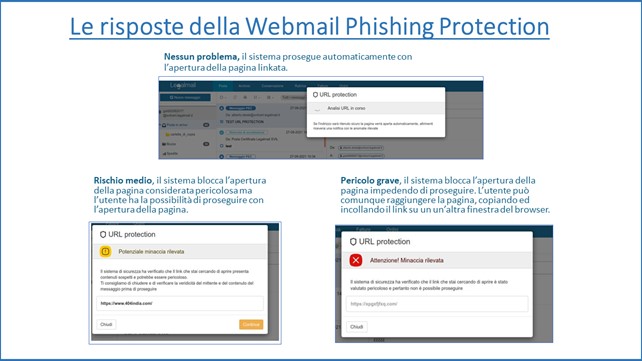
La differenza tra Antivirus e Phishing Protection sta nel fatto che l’antivirus agisce prima della ricezione del messaggio, come un filtro, ed è fondamentale per rilevare ed eliminare i virus che possono compromettere le funzionalità del PC. Phishing Protection agisce invece dopo aver ricevuto il messaggio, verificando la sicurezza dei link in esso contenuti.
Come posso attivare il servizio notifica e-mail ordinaria?
Alla ricezione di nuovi messaggi nella tua casella PEC, il servizio di Notifica invia automaticamente, alla tua casella di posta ordinaria, una mail con l’informazione della presenza di nuovi messaggi PEC. Il servizio di Notifiche email controlla la tua casella PEC due volte al giorno.
Per procedere all’attivazione del servizio di notifica ad e-mail è necessario aprire le impostazioni WebMail e selezionare la voce Notifiche.
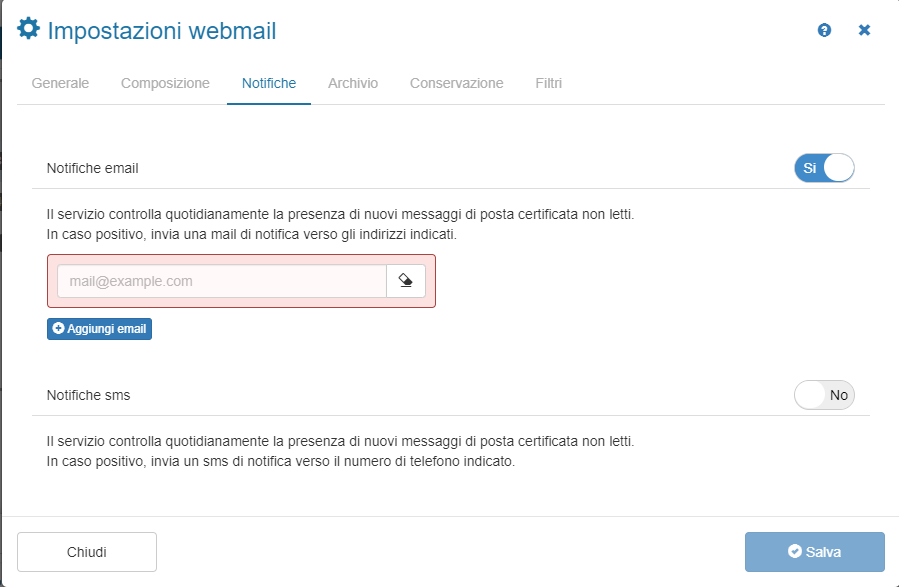
E’ possibile inserire fino a 5 indirizzi e-mail ordinari.
Come posso ricevere messaggi solo da caselle Pec?
Per inibire la ricezione di messaggi inviati da posta ordinaria e consentire quindi la ricezione di soli messaggi Pec, è necessario modificare le impostazioni WebMail.
Cliccare su impostazioni WebMail.
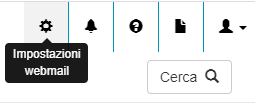
Selezionare la voce “La casella riceve solo da caselle certificate; può inviare anche a caselle ordinarie”
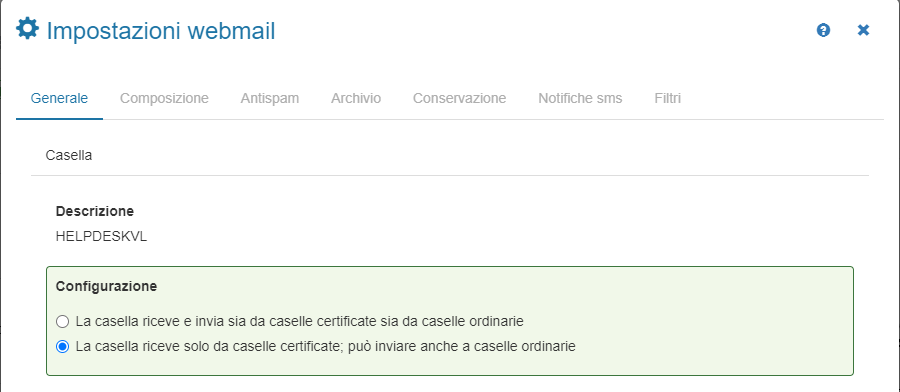
Selezionare la voce SALVA per rendere effettive le modifiche apportate.
Come posso conoscere la User ID della mia casella Pec?
Per verificare la User ID della casella Pec è necessario effettuare i seguenti passaggi:
- Accedere alla casella Pec tramite WebMail
- Selezionare la voce Account nel menù in alto a destra
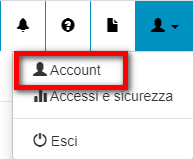
- Selezionare la voce Impostazioni di accesso – User ID
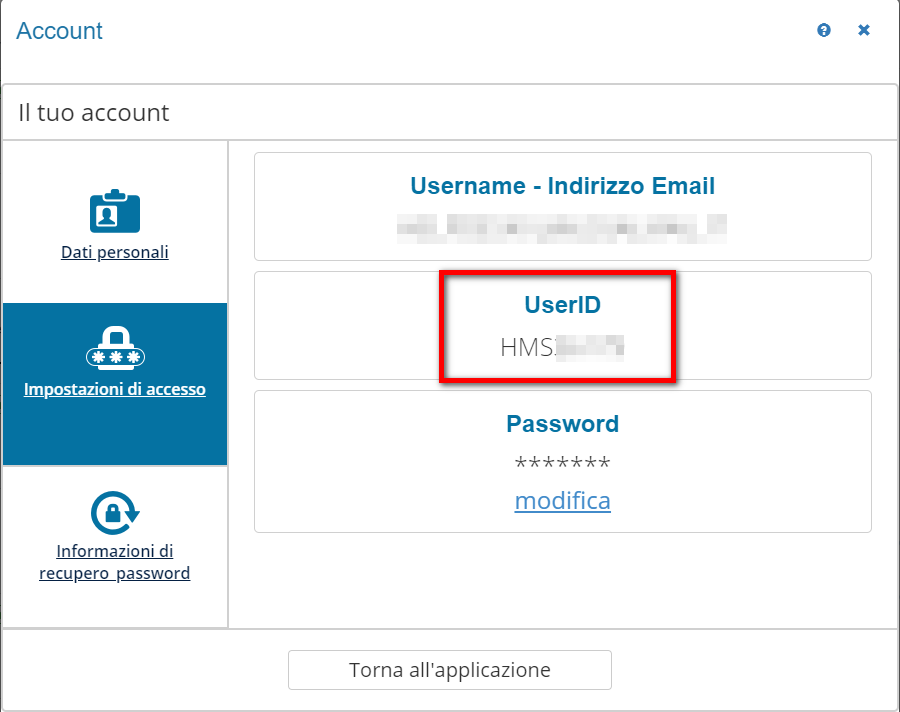
Come posso acquistare spazio aggiuntivo per la casella Pec?
Per poter procedere con l’acquisto dello spazio aggiuntivo per la PEC occorre avere un’iscrizione al sito https://www.lextel.it o ad un’altra area di appartenenza in convenzione con l’Ordine Forense.
Se si è già iscritti ma non si ricordano le credenziali di accesso occorre procedere con il recupero credenziali di accesso
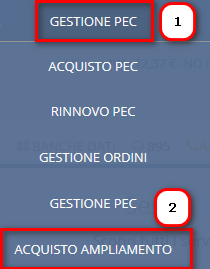
Eseguito l’accesso al sito, sarà necessario cliccare sulla voce GESTIONE PEC (1), presente nel menù orizzontale in alto e, nel sotto elenco, ACQUISTO AMPLIAMENTO (2):
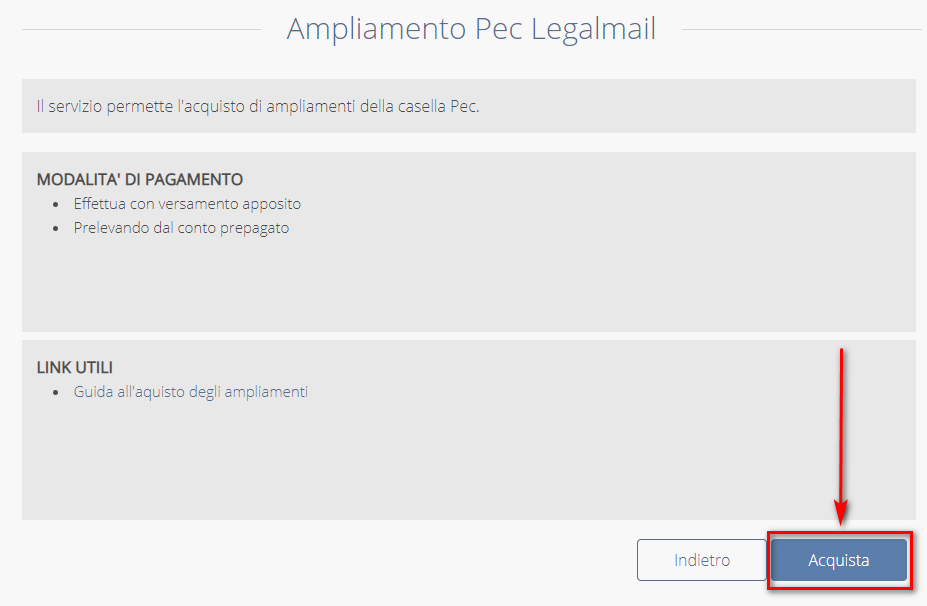
Nella schermata successiva, cliccare sul tasto ACQUISTA:
Indicare la UserID e l’indirizzo della PEC per la quale si vuole acquistare lo spazio aggiuntivo (1) e proseguire cliccando AVANTI (2):
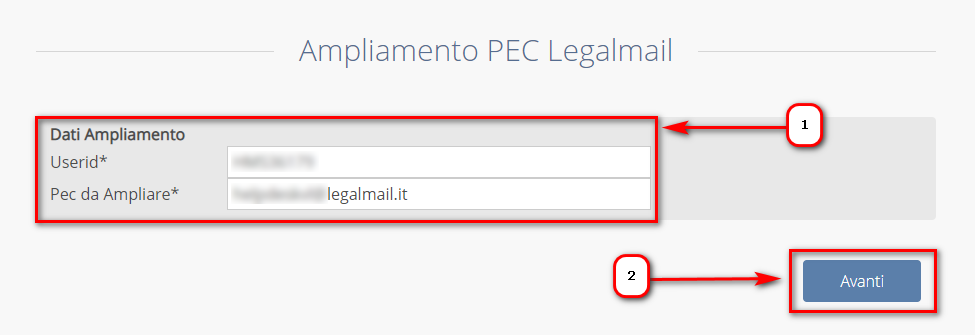
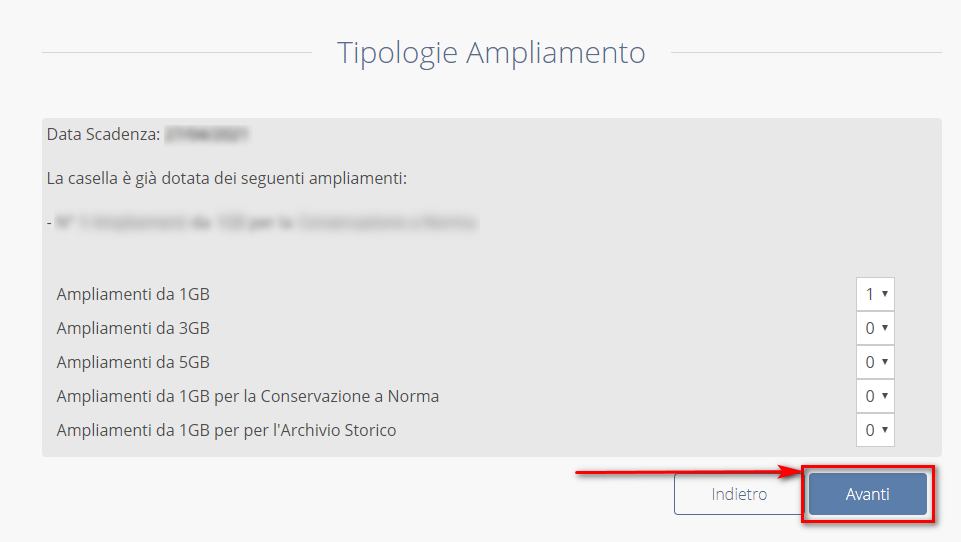
Seleziona la tipologia o le tipologie di ampliamento che si desidera applicare e procedere avanti:
Scegliere con quale modalità si desidera effettuare il pagamento (1) e cliccare su AVANTI (2):
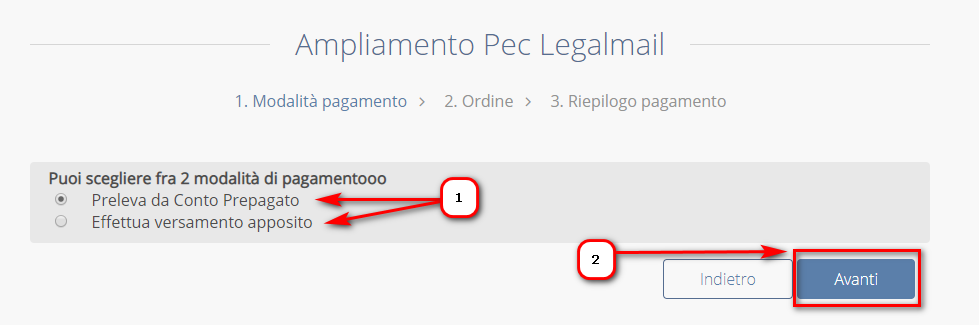
Se si è scelto di procedere con l’acquisto prelevando il corrispondente importo dal conto prepagato la schermata successiva mostrerà il riepilogo del pagamento.
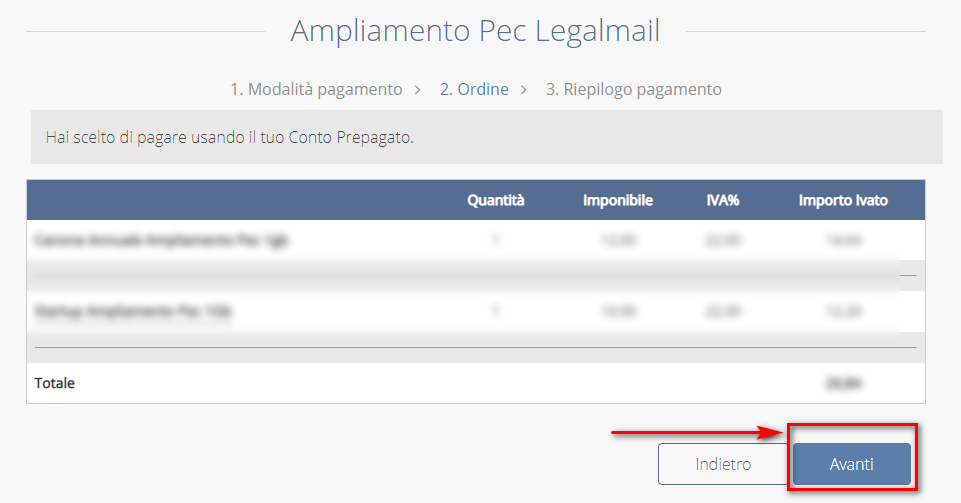
È necessario cliccare su AVANTI:
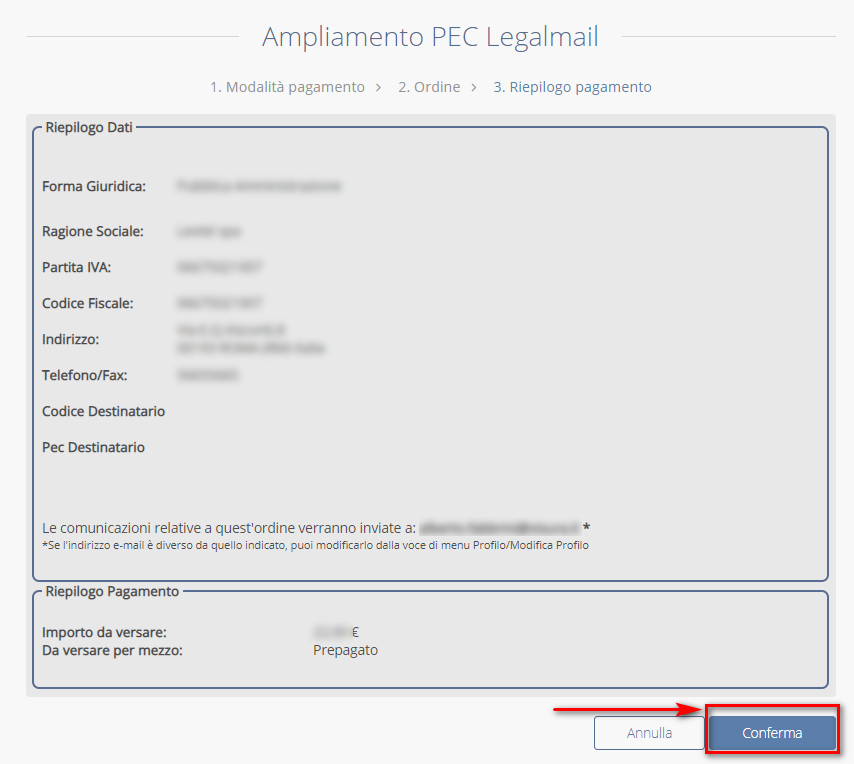
Nella pagina successiva, cliccando su CONFERMA, si concluderà la procedura di pagamento:
Se invece si è scelto di pagare effettuando un versamento apposito, cliccando su AVANTI, si visualizzerà il riepilogo del pagamento ma sarà anche necessario selezionare la modalità di versamento che si desidera utilizzare (Assegno, Bonifico Bancario, Bollettino Postale e Carta di credito).
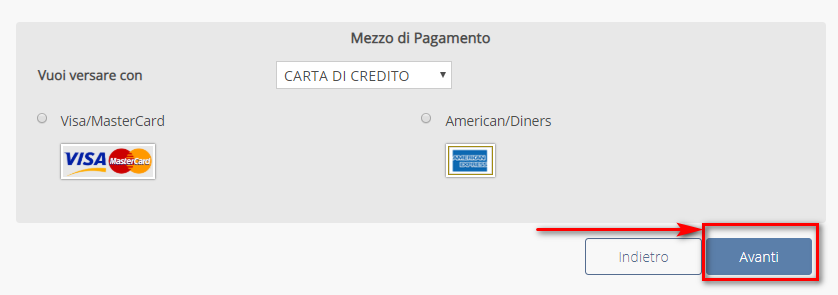
Se la modalità selezionata è carta di credito, nella stessa pagina, si dovrà indicare il circuito bancario e proseguire su AVANTI. Alla conferma del pagamento, cliccando su COLLEGAMENTO BANCA si potranno inserire i dati della carta ed eseguire nell’immediato la transazione.
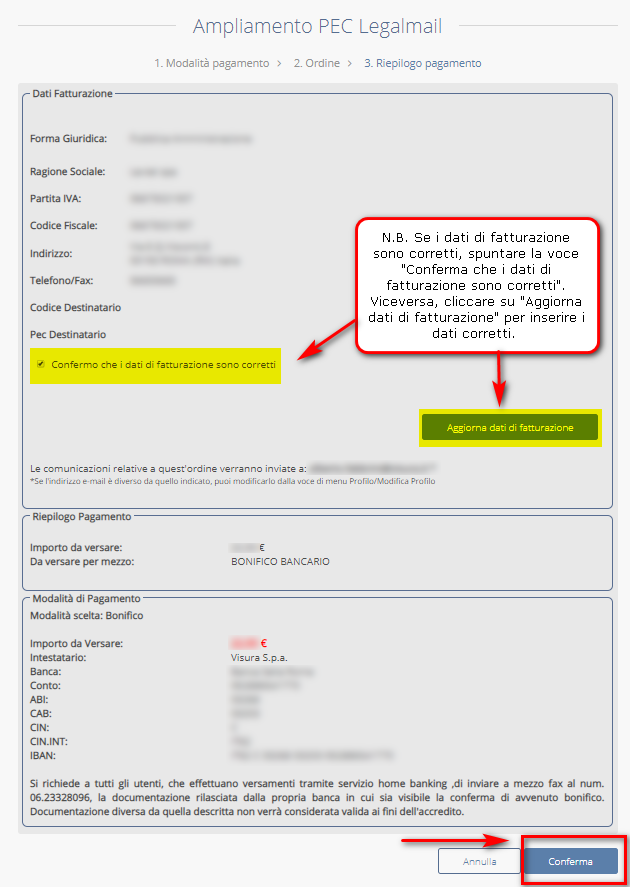
Qualora invece la modalità di pagamento fosse assegno, bonifico bancario o bollettino postale, proseguendo AVANTI il sistema indicherà i dati per eseguire il pagamento
Alla CONFERMA, il sistema mostrerà un codice identificativo dell’ordine.
È obbligatorio riportarlo sulla causale di versamento che dovrà infine essere inviata, alla mail o al numero di fax, indicato sul sistema.
Come posso scaricare i messaggi dalla mia casella di Posta Elettronica Certificata (PEC)?
Possono essere utilizzate 2 tipologie di operazioni:
- Scarico massivo di tutti i messaggi in locale attivando la configurazione della propria casella PEC con un software di gestione e-mail seguendo le operazioni indicate in questa SEZIONE;
- Scarico del singolo messaggio in formato EML (non è possibile scaricare i messaggi massivamente dalla Webmail) in modalità manuale seguendo le istruzioni sotto riportate:
- Selezionare la cartella all’interno della quale è presente il messaggio che si desidera salvarla;
- Selezionare il messaggio di cui si vuole scaricare la copia;
- Cliccare sull’icona
 e procedere al salvataggio nella cartella di destinazione desiderata .
e procedere al salvataggio nella cartella di destinazione desiderata .
Come posso gestire lo spazio all’interno dell’Archivio di sicurezza della mia PEC e cancellare le e-mail presenti?
Per poter verificare lo spazio dell’Archivio sarà necessario accedere alla webmail con user-id e password, cliccare su “Archivio ” (1), in basso comparirà lo spazio occupato ed il pulsante “Gestione Spazio” (2) . Cliccando su questo comparirà la schermata di Gestione dello Spazio, selezionare quindi “Seleziona un periodo di cancellazione” (3), qualora si voglia procedere alla cancellazione di una parte o tutte le e-mail presenti nell’archivio.
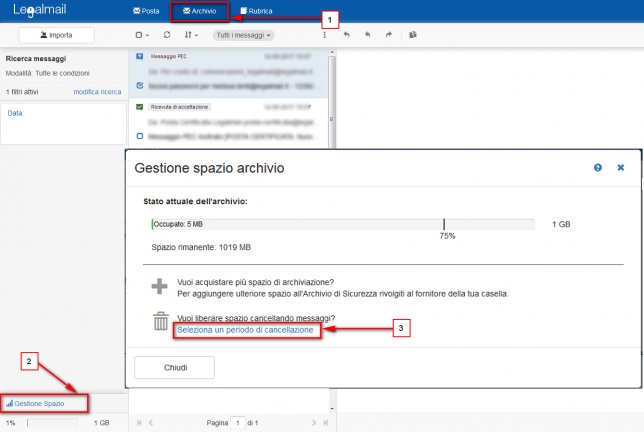 Cliccando su “Seleziona un periodo di cancellazione” compariranno due campi (1) all’interno dei quali si potrà inserire il periodo per il quale si vuole procedere alla cancellazione di tutte le e-mail presenti. L’operazione sarà eseguita cliccando usl pulsante “Cancella” (2).
Cliccando su “Seleziona un periodo di cancellazione” compariranno due campi (1) all’interno dei quali si potrà inserire il periodo per il quale si vuole procedere alla cancellazione di tutte le e-mail presenti. L’operazione sarà eseguita cliccando usl pulsante “Cancella” (2).
Come posso recuperare la password dalle informazioni di sicurezza?
Collegarsi al sito di accesso alla webmail cliccare in basso su “Non riesci ad accedere”
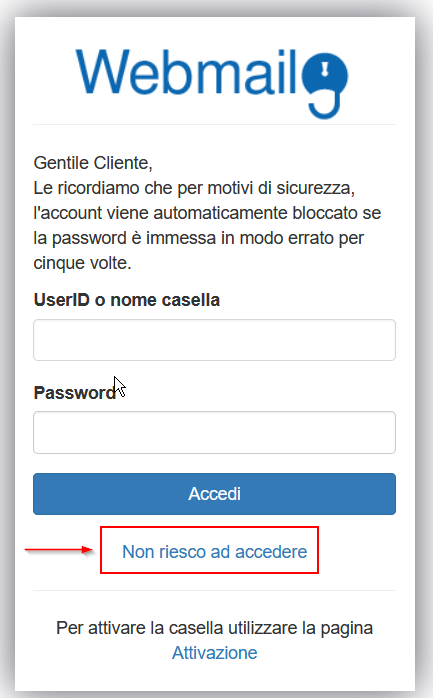
Si aprirà la schermata del “Recupero credenziali” in questa sarà necessario inserire la user-id della casella PEC o l’indirizzo della stessa (1), spuntare la voce “Non sono un robot” (2) e poi andare avanti (3).
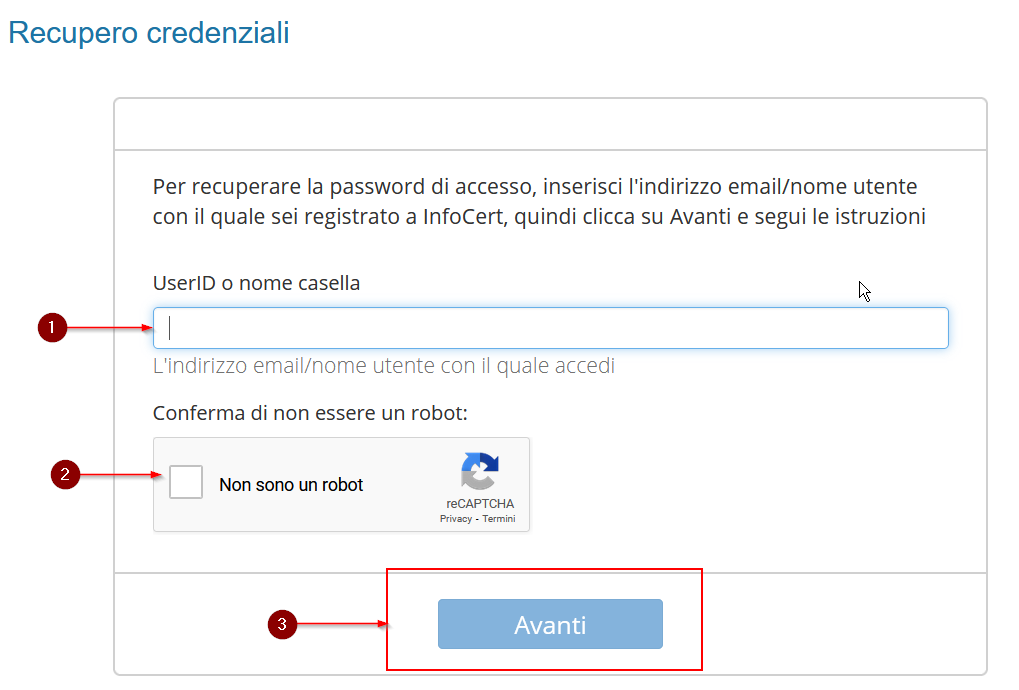
Il sistema in automatico invierà all’indirizzo e-mail ordinario, precedentemente inserito all’interno delle informazioni di sicurezza webmail, una comunicazione contenente il link cliccabile, utile all’impostazione di una nuova password di accesso.
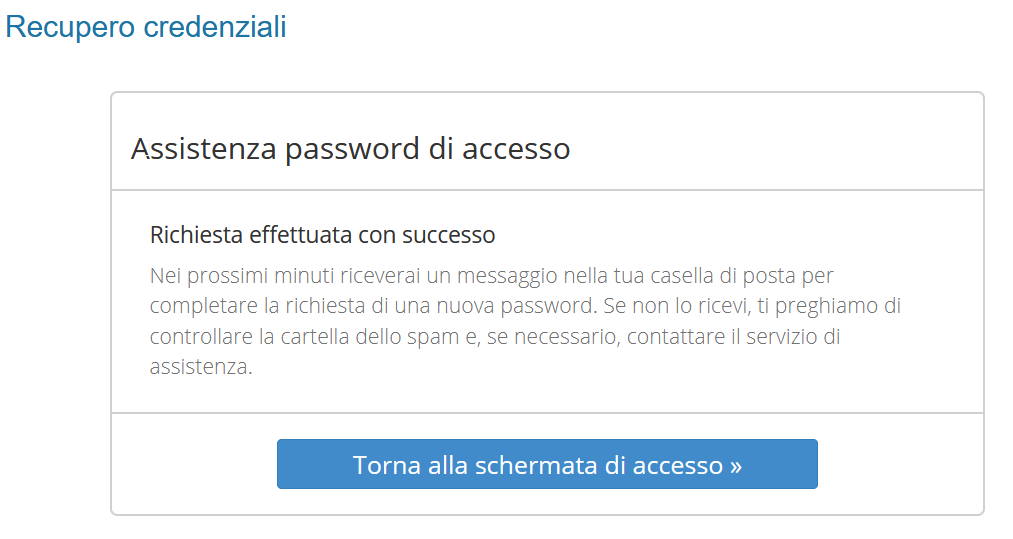
Se in precedenza non è stato inserito ,il parametro e-mail ordinaria corrispondente all’informazioni di sicurezza, sarà necessario procede con la forzatura della password cliccando qui
Come posso cercare le e-mail portate in Conservazione?
All’apertura dell’area di Conservazione (1), verranno visualizzati in automatico, i messaggi dell’ultimo mese. E’ tuttavia possibile modificare la visualizzazione cambiando i filtri di ricerca mediante il pulsante “modifica ricerca” (2) presente nel pannello RICERCA MESSAGGI
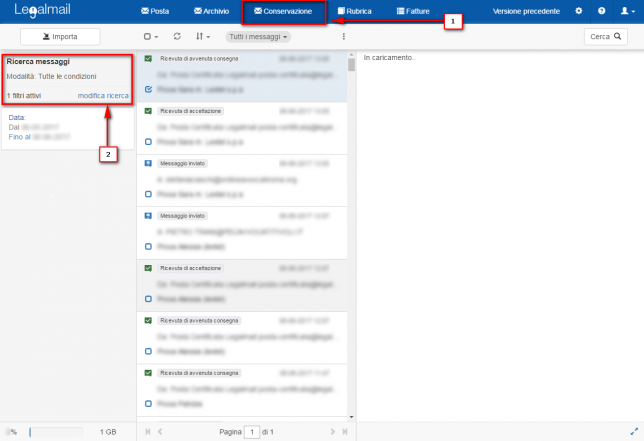
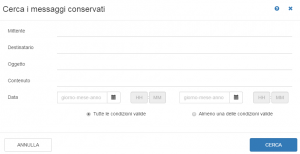 Si aprirà una finestra dal titolo “Cerca messaggi conservati” in cui è possibile gestire i vari filtri di ricerca per trovare velocemente i messaggi desiderati.
Si aprirà una finestra dal titolo “Cerca messaggi conservati” in cui è possibile gestire i vari filtri di ricerca per trovare velocemente i messaggi desiderati.
I filtri appena impostati verranno elencati nel primo pannello.
In questo modo, mediante il bottone “X” (3) sarà possibile eliminarli.
Come posso conservare le e-mail arrivate prima dell’attivazione del servizio?
Per poter conservare le e-mail arrivate precedentemente all’attivazione del servizio di Conservazione sarà necessario eseguire l’accesso alla webmail con user-id e password.
Cliccare su “Conservazione” (1) poi in “Importa” (2) , leggere attentamente le indicazioni proposte a video ed inserire le date per le quali si intende eseguire la conservazione.
Come posso attivare il servizio di Conservazione?
Per poter mettere in conservazione le e-mail ricevute nella propria casella PEC è necessario, dopo aver eseguito l’acquisto, accedere con userID e password alla webmail. Cliccare in alto a destra su “Impostazioni Webmail” (1), nella pagina delle impostazioni selezionare la scheda Conservazione (2). Scegliere se si vuole Conservare TUTTO (3) oppure selzionare i messaggi in arrivo ed in uscita che si vuole vengano conservati (4). Cliccare in ultimo su salva (5).
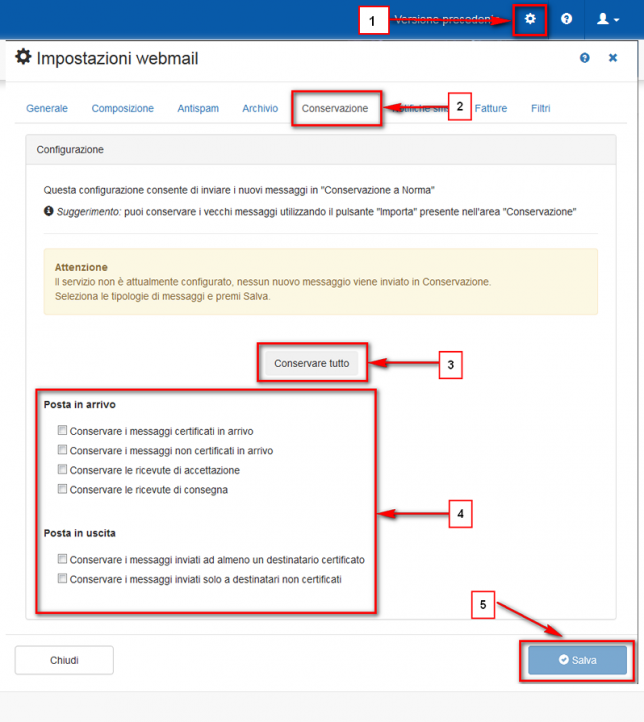 La presente funzione non è retroattiva. Saranno portati in conservazione tutti i messaggi che transiteranno nella webmail successivamente alla configurazione del servizio. Per conservare i messaggi precedenti all’attivazione seguire la procedura cliccando qui
La presente funzione non è retroattiva. Saranno portati in conservazione tutti i messaggi che transiteranno nella webmail successivamente alla configurazione del servizio. Per conservare i messaggi precedenti all’attivazione seguire la procedura cliccando qui
Come posso controllare lo spazio disponibile all’interno della mia casella PEC?
Per poter verificare lo spazio disponibile sarà necessario accedere alla webmail con user-id e password, in basso comparirà lo spazio occupato e lo spazio disponibile.
Se necessario si potrà acquistare lo spazio aggiuntivo
Come posso variare il mio indirizzo PEC?
Il “nome casella” di una Pec già attiva non è più modificabile. E’ possibile acquistare una nuova casella.
Come posso archiviare le e-mail arrivate prima dell’attivazione dell’Archivio di Sicurezza?
Per poter archiviare le e-mail arrivate precedentemente all’attivazione dell’Archivio di Sicurezza sarà necessario eseguire l’accesso alla webmail con user-id e password.
Cliccare si “Archivio” (1) poi in “Importa” (2) , leggere attentamente le indicazioni proposte a video ed inserire le date per le quali si intende eseguire l’archiviazione.
Come posso conoscere la scadenza della mia casella PEC ?
La data di scadenza della casella PEC corrisponde alla data di attivazione della stessa. Per avere informazioni sulla data di scadenza scrivere assistenzapostacertificata@lextel.it
Ho bloccato la password della Pec come posso fare?
L’accesso alla Casella di Posta Elettronica Certificata viene bloccata quando per 5 volte è stata inserita una password errata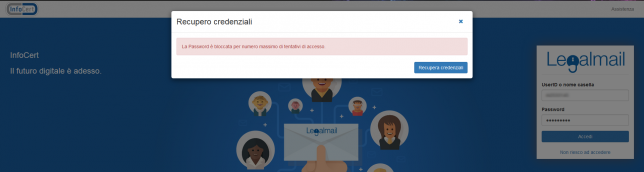
È comunque possibile effettuare il recupero attraverso le informazioni di sicurezza
Se precedentemente non è stato inserito il parametro dell’informazione di sicurezza, sarà necessario procedere con la forzatura della password cliccando qui
E’ possibile rinominare le cartelle presenti nella mia casella Pec?
E’ possibile rinominare le cartelle presenti nella struttura della casella Legalmail con due eccezioni:
- le cartelle di sistema (Posta inviata, Posta Indesiderata, Bozze, ecc.);
- le cartelle, create dal titolare della casella, che raccolgono messaggi indirizzati dalle funzioni di Filtro . Nell’eventualità in cui si desideri rinominare una cartella utilizzata dalla funzione di Filtro, è necessario disattivare il Filtro e, solo successivamente, procedere con la modifica.
Per evitare che vengano perse le e-mail salvate nelle stesse (la stessa considerazione va fatta per caselle configurate in IMAP)
Per modificare il nome della cartella sarà necessario cliccare sull’apertura delle cartelle sotto posta in arrivo (1), sulla stessa riga della cartella che deve essere modificata si dovrà cliccare sui tre punti (2) e poi in “Rinomina” (3).
Lo spazio casella della mia Pec è occupato al 100% cosa posso fare?
Quando la memoria della casella si satura arrivando al 100% ne si compromette il corretto funzionamento, la stessa non sarà più in grado ne di ricevere ne di inviare nuovi messaggi .
Per ripristinare le normali funzionalità della casella sarà necessario o acquistare spazio aggiuntivo oppure liberare spazio cancellando i messaggi presenti in inbox.
Per visionare la procedura di cancellazione messaggi cliccare qui
Come posso inoltrare le e-mail arrivate sull’indirizzo Pec su un mio indirizzo di posta ordinaria?
Effettuare l’accesso alla webmail cliccare in alto “Impostazioni webmail” (1) , poi nella sezione filtri (2), nuovo filtro. 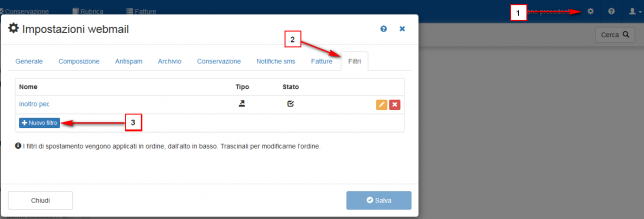
Compilare il nome filtro (descrizione di fantasia) spuntare la voce ATTIVA.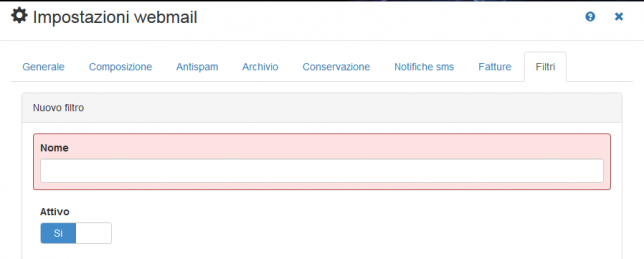
Spuntare la voce “almeno una condizione deve essere soddisfatta” poi nelle Condizioni selezionare nel menu a tendina Destinatario. Nel menù a tendina di “Tipo” selezionare “Contiene” oppure “uguale a”, infine nel campo vuoto inserire nel campo “Contenuto” l’indirizzo Pec
Nel menù a tendina Azione selezionare “inoltra a” , inserire poi l’indirizzo di posta al quale si desidera che il sistema inoltri le e-mail delle condizioni stabilite in precedenza, cliccare infine su “Salva filtro”
C’è un limite al numero di destinatari da selezionare ai quali posso inviare lo stesso messaggio?
Si c’è un limite, le condizioni di invio sono:
- Dimensione massima messaggi in invio 100 MB a prescindere dal numero di destinatari;
- Numero massimo di destinatari 500 a prescindere se inseriti come TO o CC;
- Invio massimo di 6 messaggi al minuto per PEC non Massive.
Perché quando invio un messaggio Pec ricevo due messaggi “Ricevute”?
La normativa PEC prevede che, a fronte dell’invio di un messaggio ad un indirizzo PEC, i sistemi di posta dei Gestori coinvolti restituiscano al mittente 2 messaggi, entrambi aventi valore legale.
LA RICEVUTA DI ACCETTAZIONE: il sistema Legalmail genera automaticamente la ricevuta con la quale si certifica la presa in carico e l’inoltro del messaggio di PEC all’indirizzo destinatario. La ricevuta è firmata digitalmente dal gestore PEC InfoCert, riporta la data e l’ora esatta dell’evento (attestazione temporale), l’oggetto del messaggio e i dati del mittente e del destinatario. Tale ricevuta costituisce prova legale dell’avvenuta spedizione del messaggio, opponibile a terzi in caso di contenzioso. La ricevuta di Accettazione è generata anche se l’invio è effettuato ad un destinatario non PEC.
LA RICEVUTA DI CONSEGNA : Quando un messaggio Pec viene consegnato alla casella PEC del destinatario, il gestore del destinatario genera un messaggio automatico che viene inviato al mittente e costituisce prova legale dell’avvenuta consegna del messaggio al destinatario opponibile a terzi in caso d contenzioso . La ricevuta è firmata digitalmente dal gestore PEC destinatario, riporta la data e l’ora esatta dell’evento (attestazione temporale), l’oggetto del messaggio, i dati del mittente e del destinatario ed inoltre, in allegato, il messaggio originario. La ricevuta di Consegna non verrà generata nel caso in cui un messaggio Pec venisse inviato ad un destinatario non PEC.
Come posso attivare il servizio di “Notifica SMS”?
Il servizio Notifica SMS prevede l’invio, una volta al giorno in una fascia oraria stabilita dall’utente, di un messaggio SMS se nella casella sono presenti nuovi messaggi di posta elettronica certificata non ancora letti. Il servizio verifica solo i messaggi in arrivo da utenti di posta certificata; non viene rilevata la presenza di ricevute o di messaggi provenienti da caselle non certificate.
Per l’attivazione iniziale del servizio Notifica SMS, occorre seguire i seguenti passi: Accedere a Webmail, cliccare in alto a destra su “Impostazioni Webmail” (1), selezionare “Notifiche SMS” (2), attivare il servizio (3).
Definire il numero di telefono (1) e l’orario (2) in cui si preferisce ricevere l’avviso, infine cliccare su “Salva” (3).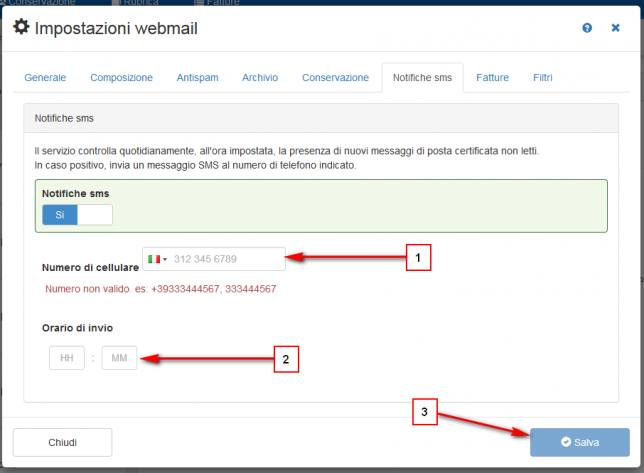
Per completare la procedura di attivazione del servizio, sarà necessario inserire nell’apposito campo il codice di verifica inviato dal sistema via SMS al numero di cellulare indicato. Il servizio sarà attivo decorse le 24 ore dal completamento della procedura. 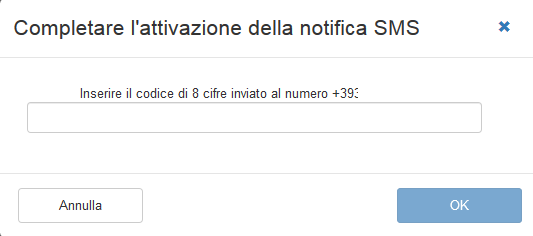
L’utente può disattivare il servizio in ogni momento, oppure modificare sia il numero di telefono che l’orario in cui ricevere l’avviso.
Come posso attivare il servizio “Archivio di Sicurezza”?
L’Archivio di Sicurezza consente di archiviare automaticamente e/o selettivamente la corrispondenza in ingresso ed in uscita in un archivio di back-up sicuro, e separato dall’inbox.
Questo permette di recuperare messaggi scaricati dalla casella sulla propria stazione di lavoro e successivamente persi. L’archiviazione avviene dal momento in cui l’archivio viene attivato dal sistema (24 /48 ore ).Per l’attivazione iniziale dell’Archivio di Sicurezza occorre accedere a Webmail, cliccare in alto a destra su “Impostazioni Webmail” (1), selezionare “Archivio” (2). Scegliere se si vuole Archiviare TUTTO (3) oppure selzionare i messaggi in arrivo ed in uscita che si vuole vengano salvati (4). Cliccare in ultimo su salva (5).
La presente funzione non è retroattiva. Saranno portati in conservazione tutti i messaggi che transiteranno nella webmail successivamente alla configurazione del servizio. Per archiviare i messaggi precedenti all’attivazione seguire la procedura cliccando qui
Per consultare i messaggi archiviati selezionare “Archivio” (1), cliccare sul link “Modifica ricerca”(2) e inserire i parametri di selezione.
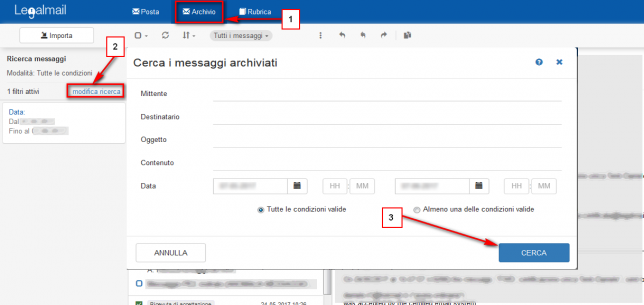 Per effettuare l’archiviazione dei messaggi giunti precedentemente all’attivazione dell’Archivio seguire la procedura cliccando qui
Per effettuare l’archiviazione dei messaggi giunti precedentemente all’attivazione dell’Archivio seguire la procedura cliccando qui
Come posso inserire o modificare le Informazioni di Sicurezza della mia casella?
Dopo aver eseguito l’accesso alla casella Legalmail, procedere cliccare in alto a destra (1) poi in “Account” (2).
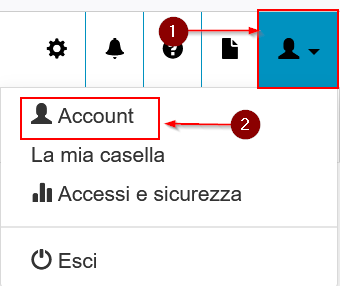
La scheda proposta consente di inserire o modificare l’ Informazioni di Sicurezza che sarà necessarie al recupero della password qualora fosse smarrita. Coma parametro sarà possibile inserire esclusivamente un indirizzo e-mail.
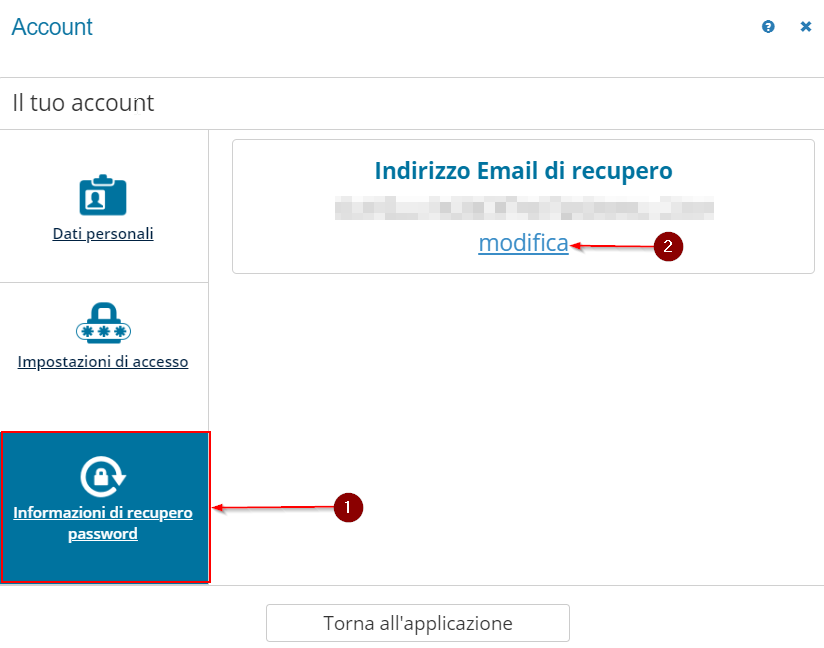
Come posso modificare la mia password per l’accesso alla PEC?
Sarà necessario accedere alla Webmail della PEC con UserID e password. Effettuato l’accesso, cliccare in alto a destra (1) e poi in “Account” (2):
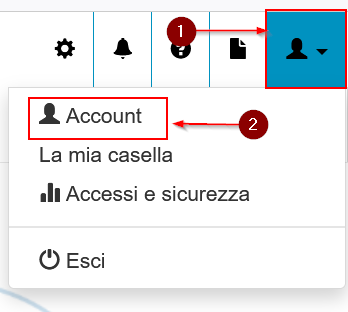
Nella schermata che si aprirà a video, selezionare la voce “Impostazioni di accesso” (1) e successivamente “Modifica” (2) nella riquadro “Password”:
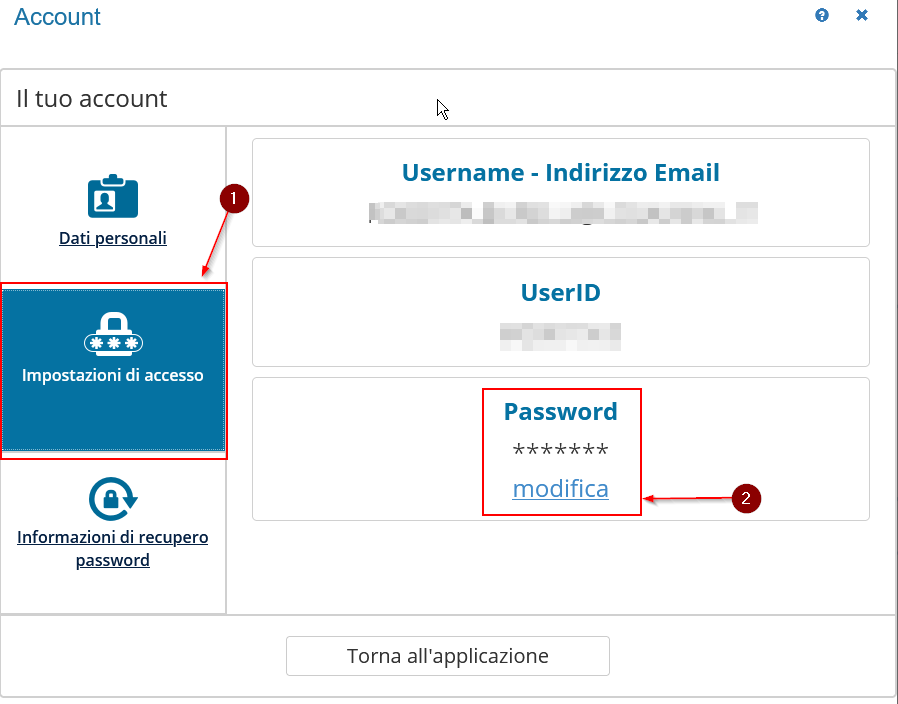 Successivamente, qualora non fosse già inserita, inserire la password attuale (1) ,una nuova password (2) e ripeterla per conferma nell’apposito campo (3)
Successivamente, qualora non fosse già inserita, inserire la password attuale (1) ,una nuova password (2) e ripeterla per conferma nell’apposito campo (3)
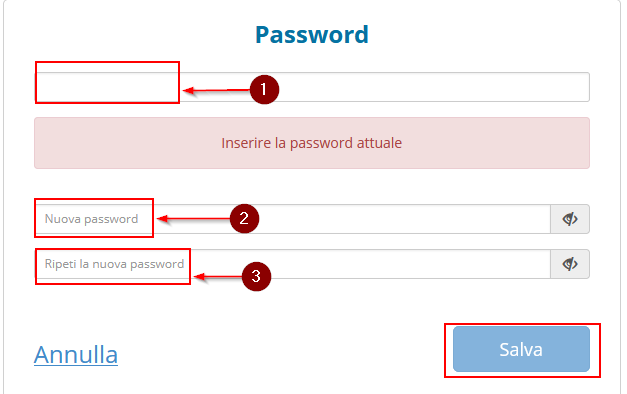
N.B. La nuova password dovrà avere un minimo di 8 caratteri, contenere almeno un numero e una lettera, NON contenere lo USER-ID, NON contenente più di due caratteri uguali consecutivi, essere diversa dalle ultime 5 utilizzate in precedenza.
Dopo aver inserito i campi richiesti, per terminare la procedura di modifica, cliccare “SALVA”.
Che cosa sono le Informazioni di Sicurezza?
Le “Informazioni di Sicurezza” permettono di attivare la procedura automatica per ricevere una nuova password nel caso venga dimenticata quella attualmente utilizzata. Per accedere nella sezione dove è possibile inserire l’Informazioni di Sicurezza”, dopo aver eseguito l’accesso sulla webmail con user-id e password, cliccare in alto a destra l’icona raffigurante l’omino (1) e poi in “Account” (2).
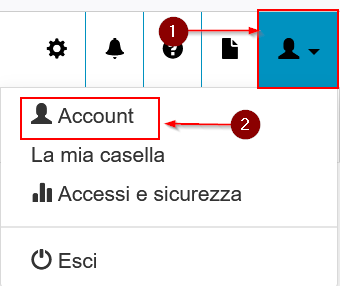
Nella sezione “Informazioni di recupero password “(1) verrà chiesto di inserire un indirizzo mail alternativo (2) che sarà utilizzato, in caso di necessità, per completare la procedura di rilascio della nuova password
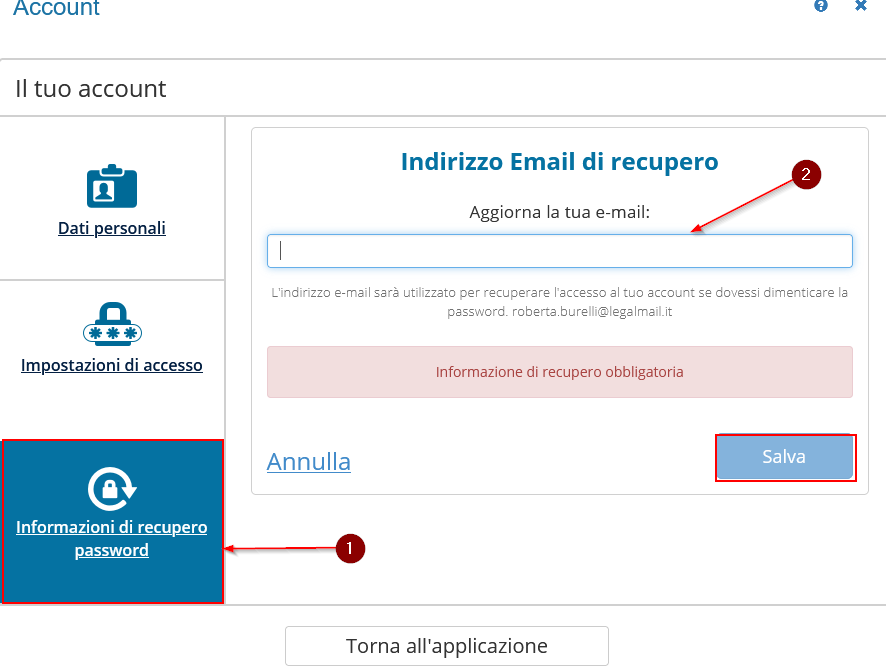 Il recupero della password con le credenziali di sicurezza è possible per un numero massimo di 5 tentativi dopo i quali, verrà proprosta a video una schermata , nella quale sarà indicato di inserire la forzatura password.
Il recupero della password con le credenziali di sicurezza è possible per un numero massimo di 5 tentativi dopo i quali, verrà proprosta a video una schermata , nella quale sarà indicato di inserire la forzatura password.
Posso inviare un messaggio Pec in copia nascosta (ccn) ad uno o più destinatari?
No, non è possibile inviare in copia nascosta. E’ possibile inviare il messaggio in copia ad uno o più destinatari , la ricevuta di consegna in questi casi non conterrà il messaggio originale.
Non ho più necessità della casella PEC come posso revocarla?
Per comunicare la revoca della propria casella di posta elettronica certificata è necessario inviare una e-mail, se possibile tramite Pec, avente come oggetto “RICHIESTA REVOCA PEC ” all’indirizzo pecvisura@legalmail.it allegando il modulo scaricabile qui compilato e firmato, insieme alla copia fronte/retro del documento di riconoscimento in corso di validità.